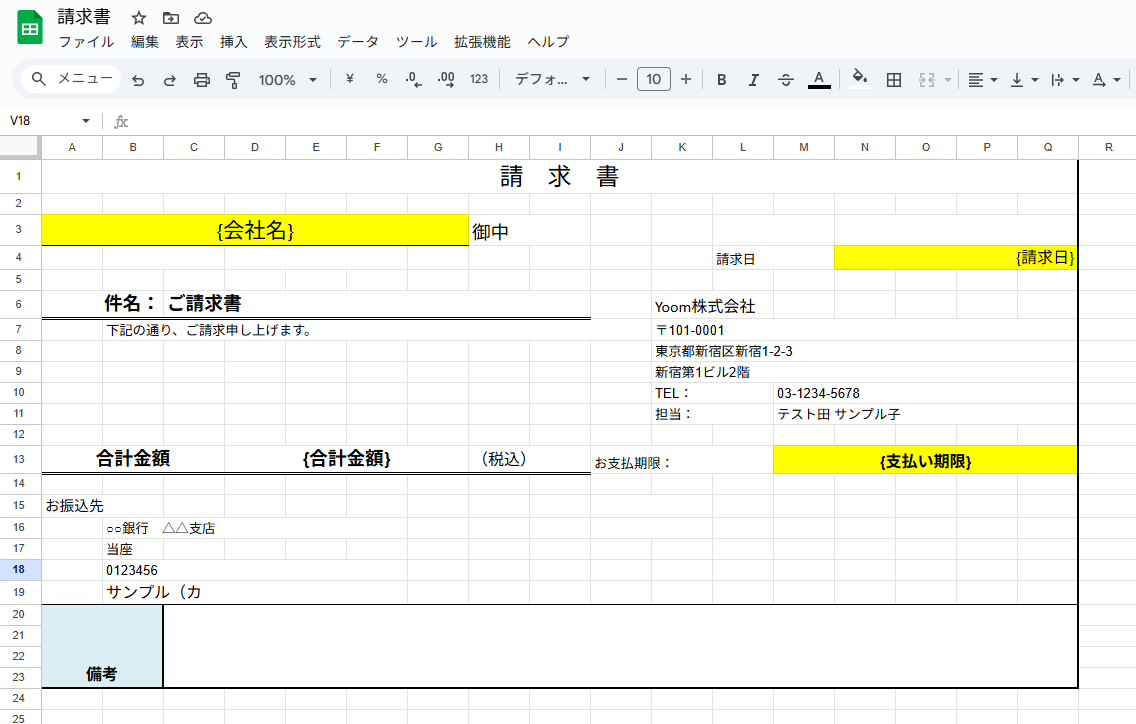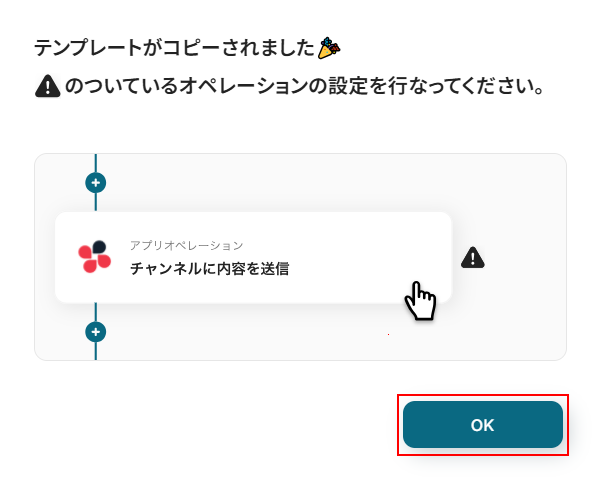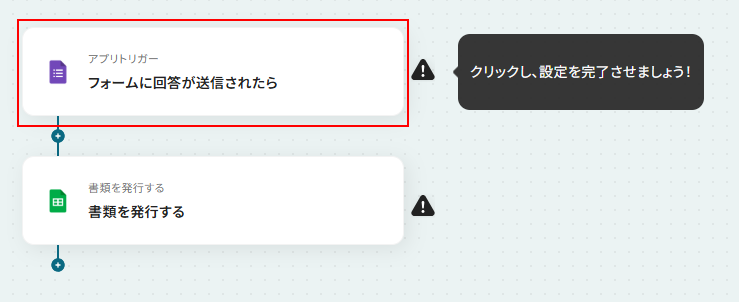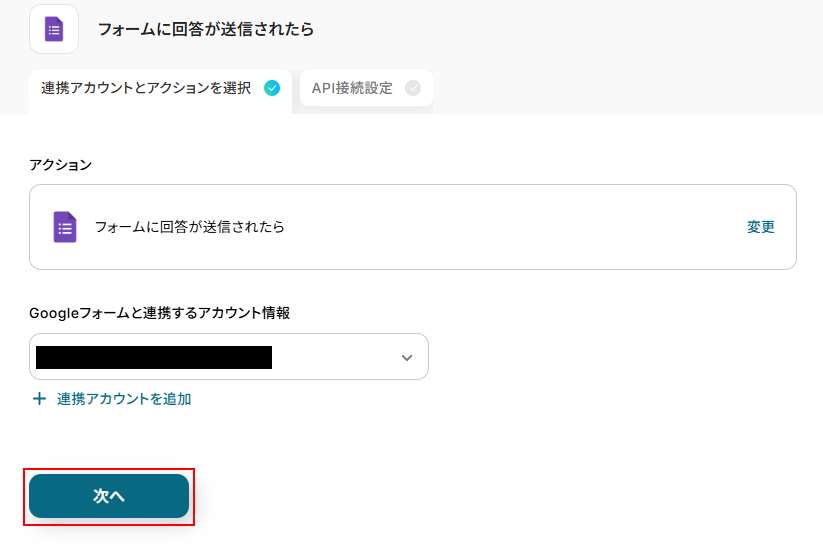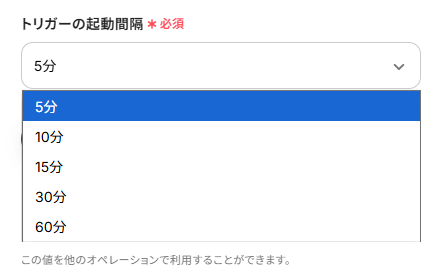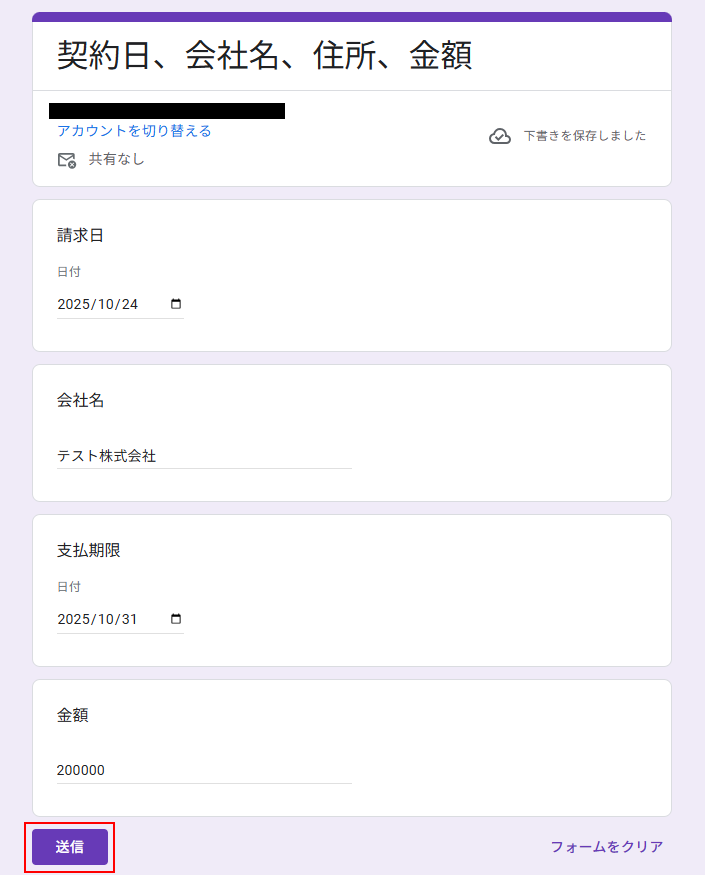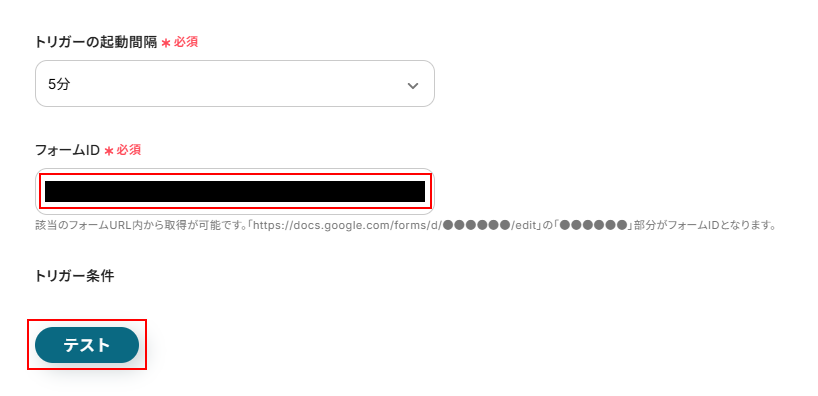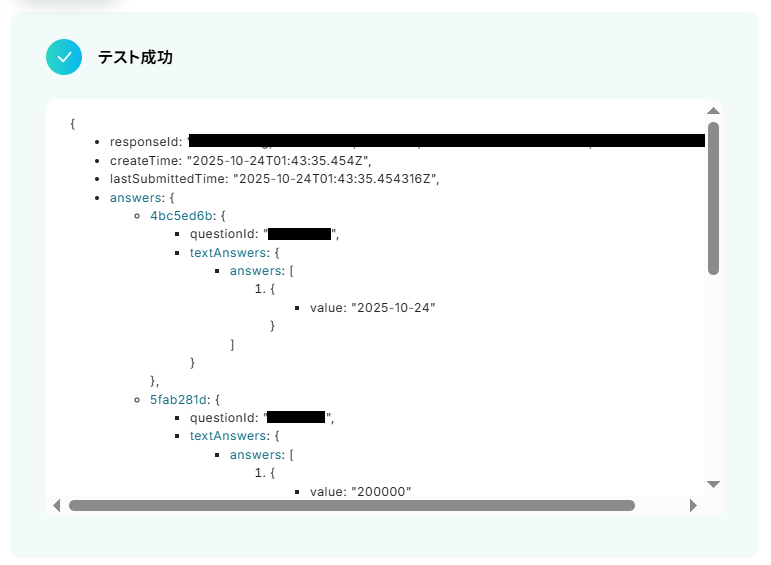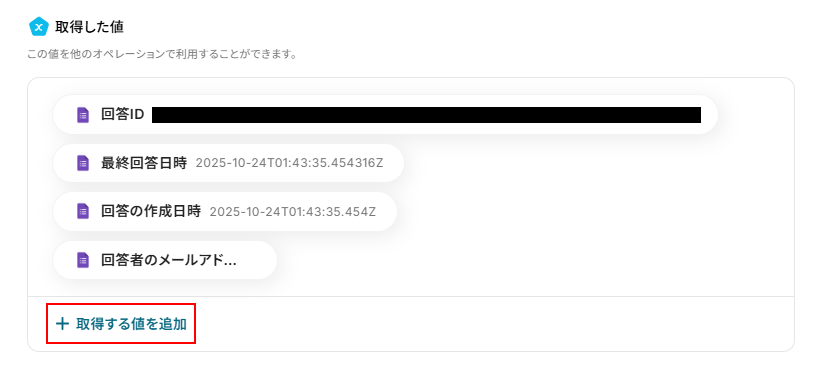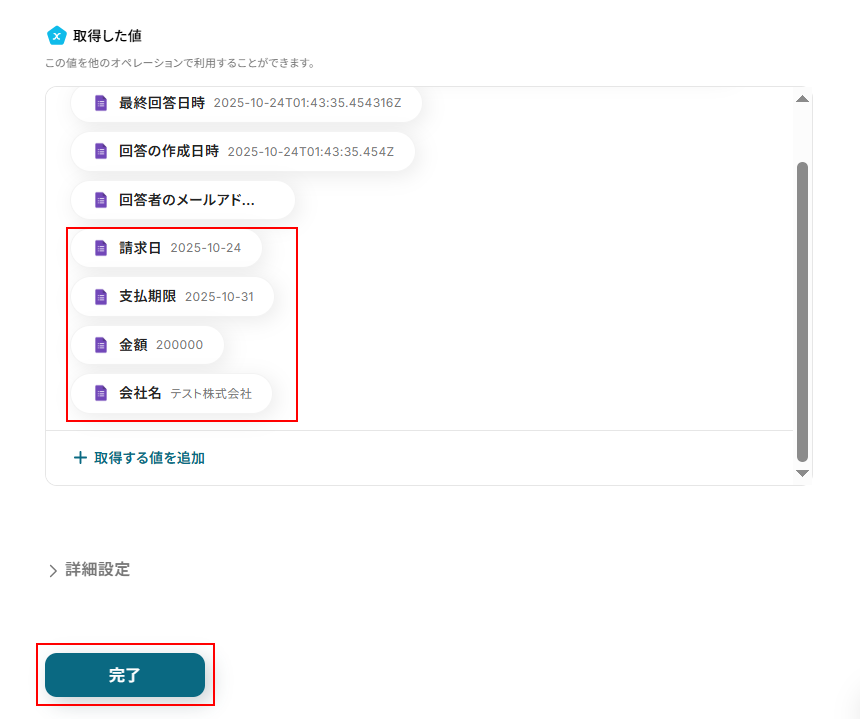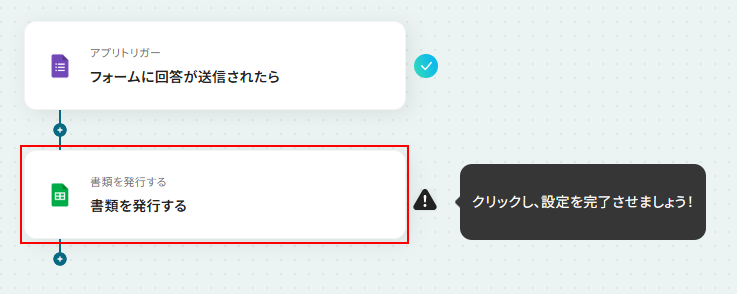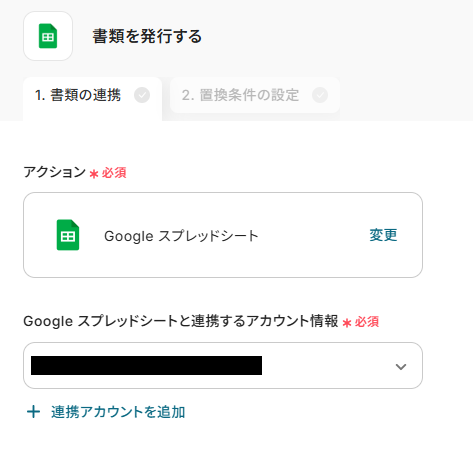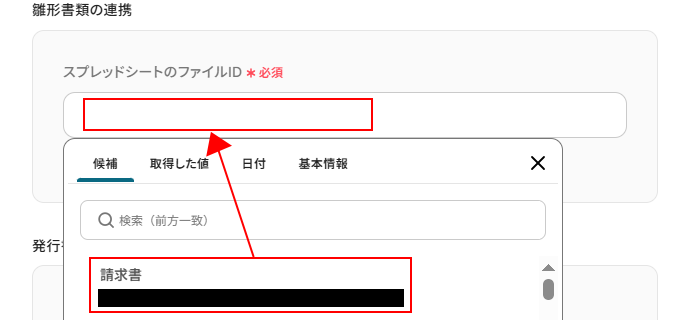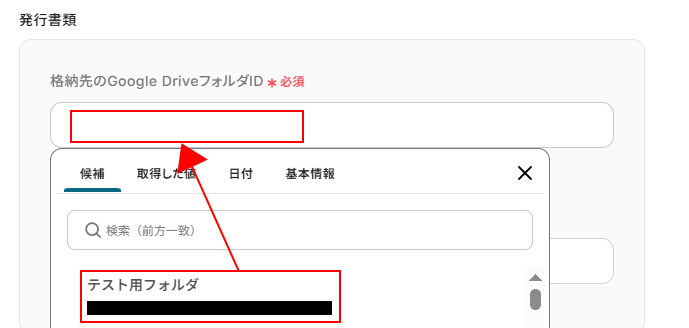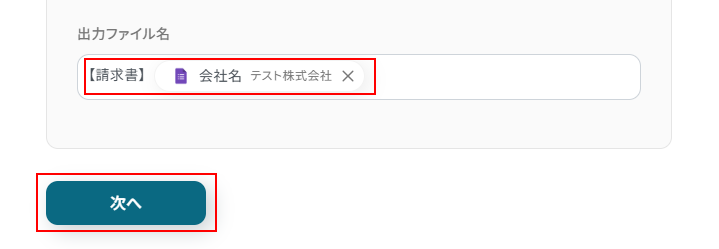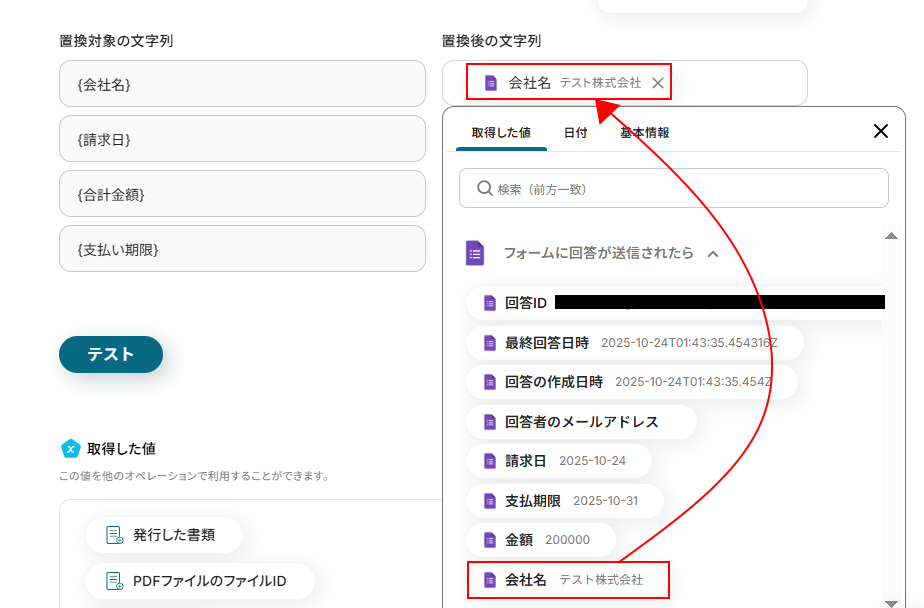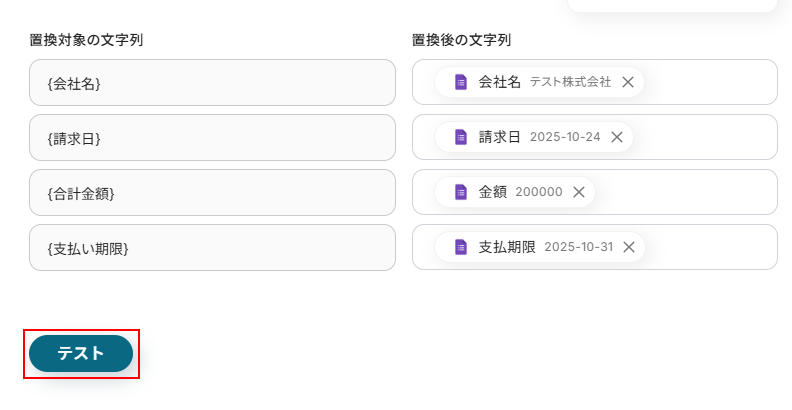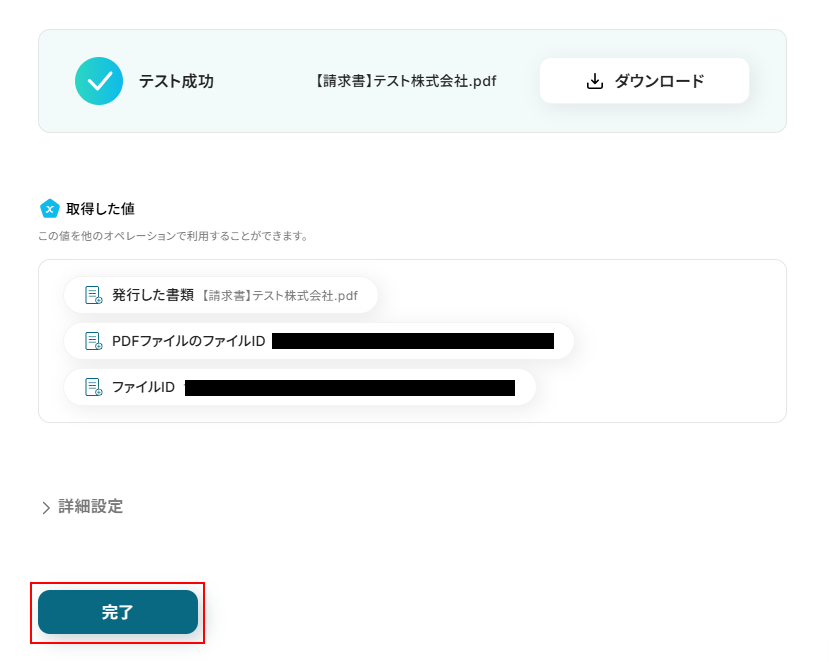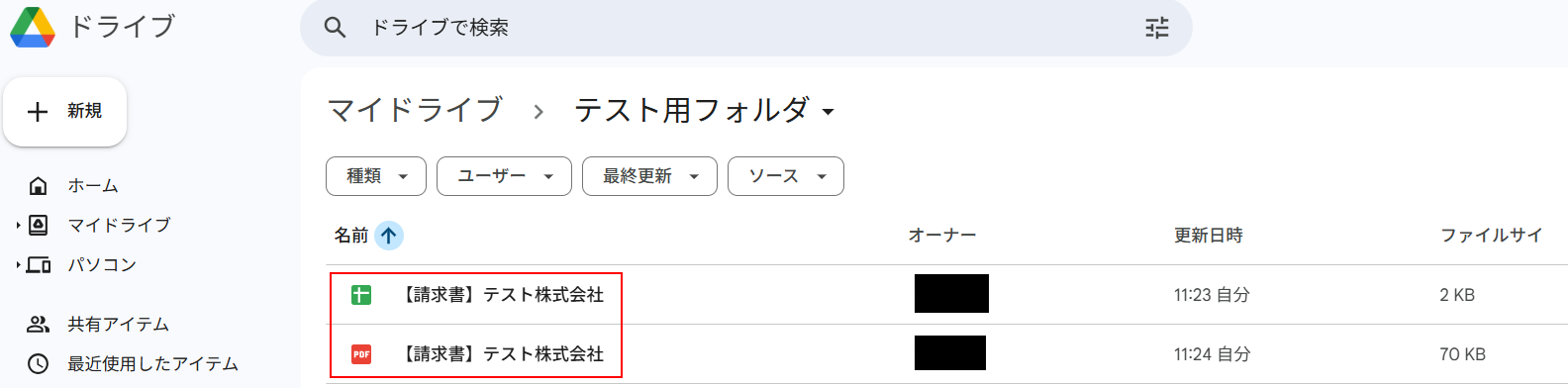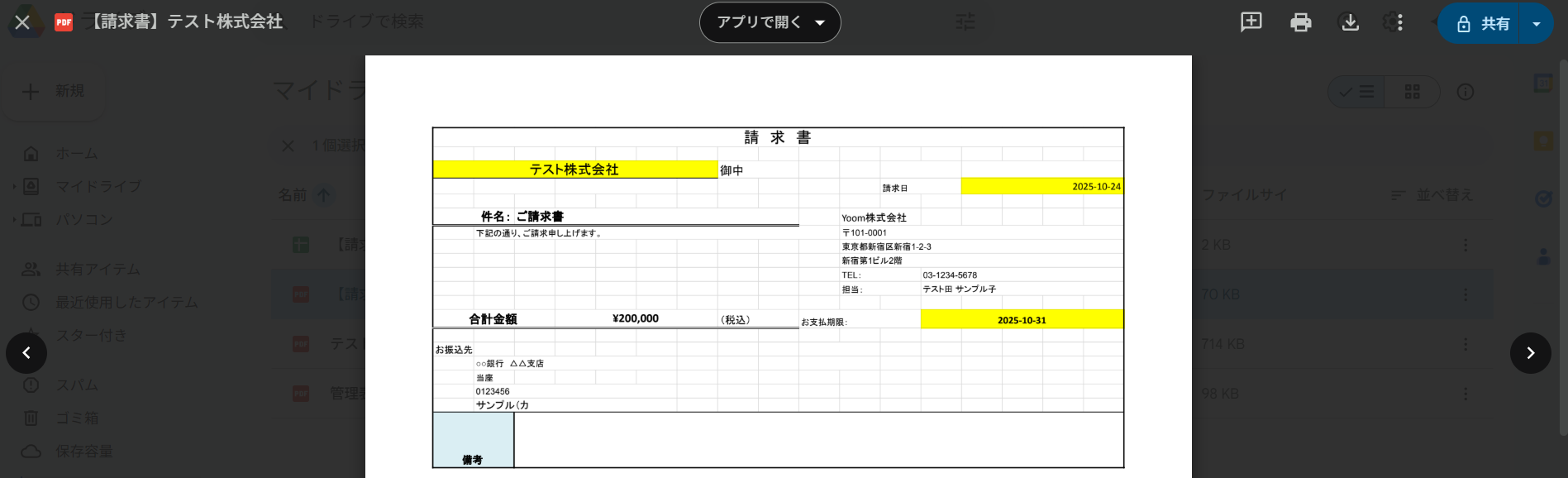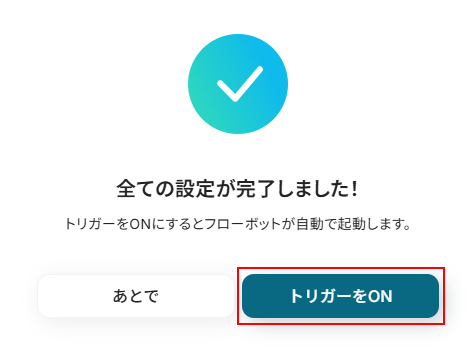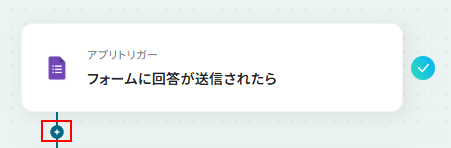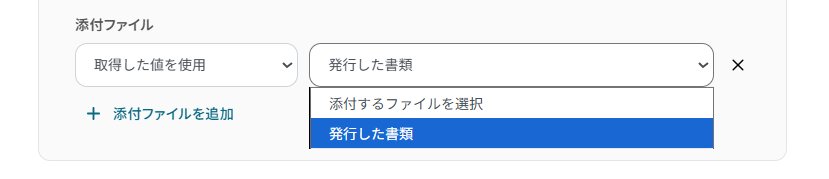Googleフォームで回答が送信されたら、Google スプレッドシートで書類を発行する
試してみる
■概要
Googleフォームで受け付けた依頼や注文内容をもとに、手作業で請求書などを作成していませんか?
定型的ながらも重要なこの作業は、時間がかかるだけでなく、入力ミスといったヒューマンエラーの原因にもなりがちです。
このワークフローを活用すれば、フォームへの回答送信をきっかけにGoogle スプレッドシートから自動で書類を発行するため、こうした課題を円滑に解消できます。
■このテンプレートをおすすめする方
・Googleフォームで受け付けた情報をもとに、手作業で請求書などを作成している方
・Googleフォームからの書類発行を自動化したい方
・手作業による転記ミスをなくし、書類発行業務の精度を高めたいと考えている方
■注意事項
・Googleフォーム、Google スプレッドシートのそれぞれとYoomを連携してください。
・Googleフォームをトリガーとして使用した際の回答内容を取得する方法は下記を参照ください。
https://intercom.help/yoom/ja/articles/6807133
・トリガーは5分、10分、15分、30分、60分の間隔で起動間隔を選択できます。
・プランによって最短の起動間隔が異なりますので、ご注意ください。
・「書類を発行する」アクションでは、任意のGoogle Driveの格納先を設定可能です。
「Google フォームで受けた注文情報を、一件ずつ手作業で請求書に転記している…」
「単純なコピー&ペースト作業なのに、ミスが許されないため気が抜けない…」
このように、Google フォームの回答内容を元にした請求書作成業務に、多くの時間と手間を費やしていませんか?
もし、Google フォームに回答が送信されたら、その内容を元に自動で請求書が発行される仕組みがあれば、こうした日々の定型業務から解放されることも可能です。
そのうえ、売上向上に繋がるコア業務にもっと集中できる時間を生み出せます!
今回ご紹介する自動化は、プログラミングの知識がなくても簡単に設定できるので、ぜひこの機会に導入して、面倒な請求書発行業務を効率化しましょう!
とにかく早く試したい方へ
YoomにはGoogle フォームの回答内容をもとに書類を発行する業務フロー自動化のテンプレートが用意されているので、「まずは試してみたい!」という方は、以下のバナーをクリックして、すぐに自動化を体験してみましょう!
Googleフォームで回答が送信されたら、Google スプレッドシートで書類を発行する
試してみる
■概要
Googleフォームで受け付けた依頼や注文内容をもとに、手作業で請求書などを作成していませんか?
定型的ながらも重要なこの作業は、時間がかかるだけでなく、入力ミスといったヒューマンエラーの原因にもなりがちです。
このワークフローを活用すれば、フォームへの回答送信をきっかけにGoogle スプレッドシートから自動で書類を発行するため、こうした課題を円滑に解消できます。
■このテンプレートをおすすめする方
・Googleフォームで受け付けた情報をもとに、手作業で請求書などを作成している方
・Googleフォームからの書類発行を自動化したい方
・手作業による転記ミスをなくし、書類発行業務の精度を高めたいと考えている方
■注意事項
・Googleフォーム、Google スプレッドシートのそれぞれとYoomを連携してください。
・Googleフォームをトリガーとして使用した際の回答内容を取得する方法は下記を参照ください。
https://intercom.help/yoom/ja/articles/6807133
・トリガーは5分、10分、15分、30分、60分の間隔で起動間隔を選択できます。
・プランによって最短の起動間隔が異なりますので、ご注意ください。
・「書類を発行する」アクションでは、任意のGoogle Driveの格納先を設定可能です。
Google フォームの回答から請求書を発行するフローを作ってみよう
それではここから代表的な例として、Google フォームで回答が送信された際に、その情報をもとにGoogle スプレッドシートで書類を自動発行するフローを解説していきます!
ここではYoomを使用してノーコードで設定をしていくので、もしまだYoomのアカウントをお持ちでない場合は、こちらの登録フォームからアカウントを発行しておきましょう。
※今回連携するアプリの公式サイト:Google フォーム
[Yoomとは]
フローの作成方法
今回は大きく分けて以下のプロセスで作成します。
- Google フォームとGoogle スプレッドシートのマイアプリ連携
- テンプレートをコピー
- Google フォームのトリガー設定とGoogle スプレッドシートのアクション設定
- トリガーをONにし、フローが起動するかを確認
Googleフォームで回答が送信されたら、Google スプレッドシートで書類を発行する
試してみる
■概要
Googleフォームで受け付けた依頼や注文内容をもとに、手作業で請求書などを作成していませんか?
定型的ながらも重要なこの作業は、時間がかかるだけでなく、入力ミスといったヒューマンエラーの原因にもなりがちです。
このワークフローを活用すれば、フォームへの回答送信をきっかけにGoogle スプレッドシートから自動で書類を発行するため、こうした課題を円滑に解消できます。
■このテンプレートをおすすめする方
・Googleフォームで受け付けた情報をもとに、手作業で請求書などを作成している方
・Googleフォームからの書類発行を自動化したい方
・手作業による転記ミスをなくし、書類発行業務の精度を高めたいと考えている方
■注意事項
・Googleフォーム、Google スプレッドシートのそれぞれとYoomを連携してください。
・Googleフォームをトリガーとして使用した際の回答内容を取得する方法は下記を参照ください。
https://intercom.help/yoom/ja/articles/6807133
・トリガーは5分、10分、15分、30分、60分の間隔で起動間隔を選択できます。
・プランによって最短の起動間隔が異なりますので、ご注意ください。
・「書類を発行する」アクションでは、任意のGoogle Driveの格納先を設定可能です。
ステップ1:Google フォームとGoogle スプレッドシートをマイアプリ連携
ここでは、Yoomとそれぞれのアプリを連携して、操作が行えるようにしていきます。
まずは基本的な設定方法を解説しているナビをご覧ください!
それではここから今回のフローで使用するアプリのマイアプリ登録方法を解説します。
※事前にYoomと使用するアプリにログインしてください。
Google スプレッドシートをマイアプリ連携
ナビ動画にも解説がありましたが、詳しくは以下の手順をご参照ください。
事前準備
次のステップに進む前に事前準備をしておきましょう。
事前に準備しておきたい項目は2つです。
1 フォームを作成しておく
フォームの中には、作成したい書類の情報を収集できる設問を設定してください。
また、フォーム設定画面のURLを使用しますのでコピーしておいてください。
2 書類の雛形を作成しておく
Google スプレッドシートを利用して書類の雛形を作成してください。
今回は以下の雛形を使用します。
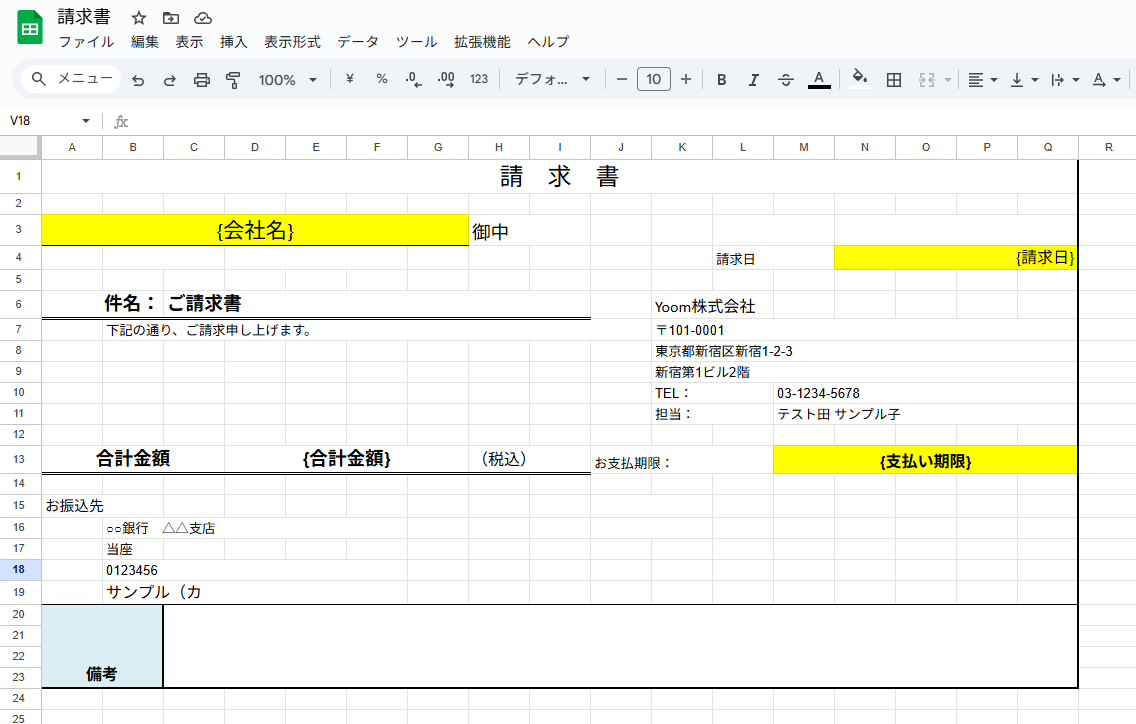
雛形の作成方法は以下のリンク先をご覧ください。
Google フォームをマイアプリ連携
+新規接続ボタンをクリックすると、入力欄が表示されます。
Google フォームと入力し、表示されたアプリをクリックしましょう。
そのあとはナビ動画のGoogle スプレッドシートと同様に設定してください。

ステップ2:該当のテンプレートをコピー
以下のバナーにある試してみるボタンをクリックしてください。
Googleフォームで回答が送信されたら、Google スプレッドシートで書類を発行する
試してみる
■概要
Googleフォームで受け付けた依頼や注文内容をもとに、手作業で請求書などを作成していませんか?
定型的ながらも重要なこの作業は、時間がかかるだけでなく、入力ミスといったヒューマンエラーの原因にもなりがちです。
このワークフローを活用すれば、フォームへの回答送信をきっかけにGoogle スプレッドシートから自動で書類を発行するため、こうした課題を円滑に解消できます。
■このテンプレートをおすすめする方
・Googleフォームで受け付けた情報をもとに、手作業で請求書などを作成している方
・Googleフォームからの書類発行を自動化したい方
・手作業による転記ミスをなくし、書類発行業務の精度を高めたいと考えている方
■注意事項
・Googleフォーム、Google スプレッドシートのそれぞれとYoomを連携してください。
・Googleフォームをトリガーとして使用した際の回答内容を取得する方法は下記を参照ください。
https://intercom.help/yoom/ja/articles/6807133
・トリガーは5分、10分、15分、30分、60分の間隔で起動間隔を選択できます。
・プランによって最短の起動間隔が異なりますので、ご注意ください。
・「書類を発行する」アクションでは、任意のGoogle Driveの格納先を設定可能です。
テンプレートのコピーに成功すると、以下の画面が表示されますのでOKをクリックしましょう。
なお、コピーしたテンプレートはYoomのマイプロジェクトから確認できます。
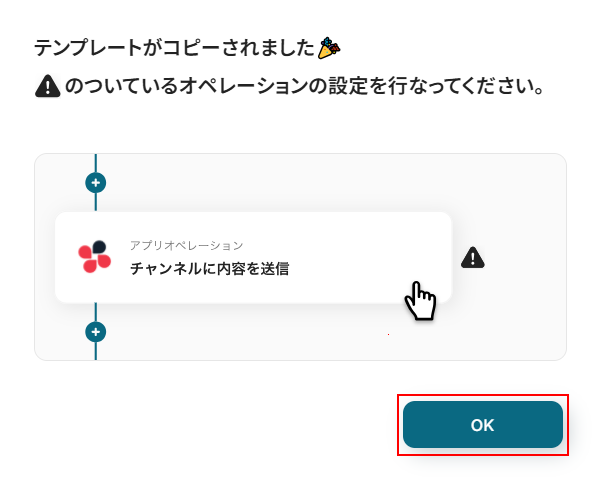
ステップ3:Google フォームに回答が送信されたら設定
フォームに回答が送信されたらをクリックします。
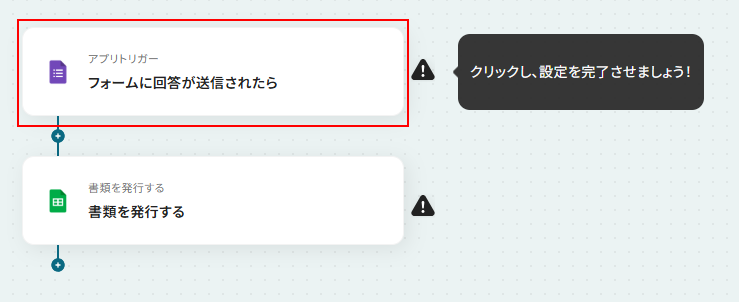
連携するアカウント情報にはステップ1で連携したアカウントか、連携時に使用していたYoomのアカウントが表示されます。
アカウントを確認して問題なければ次へをクリックしてください。
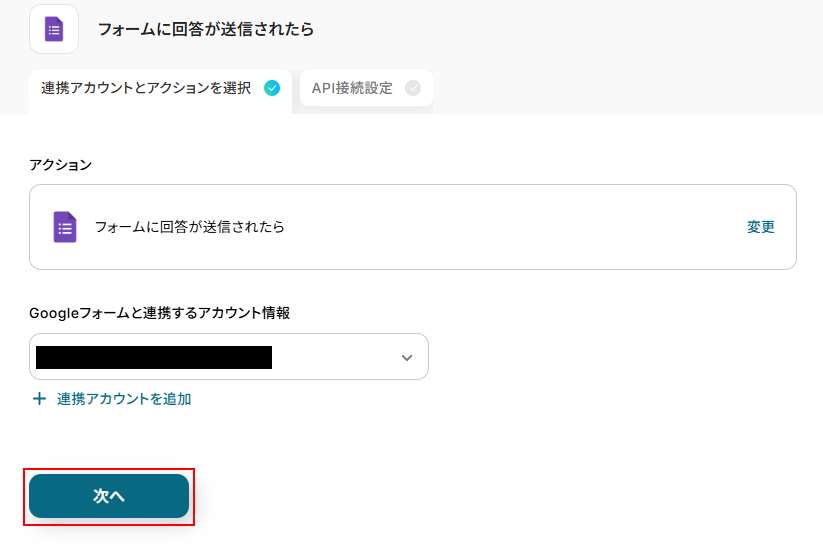
トリガーの起動間隔を設定します。
- トリガーの起動タイミングは、5分、10分、15分、30分、60分のいずれかで設定できます。
ご利用プランによって、設定できるトリガーの最短間隔が違うので、その点は要チェックです。
なお、基本的にはそのプランの最短の起動間隔にしてお使いいただくことをおすすめします。
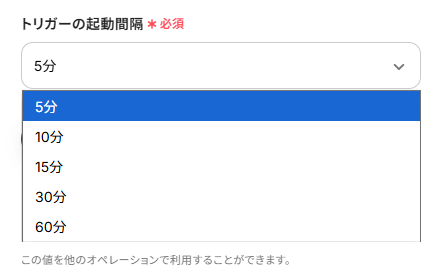
次に、Google フォームの画面に移動し事前準備で作成したフォームからテスト用データを送信します。
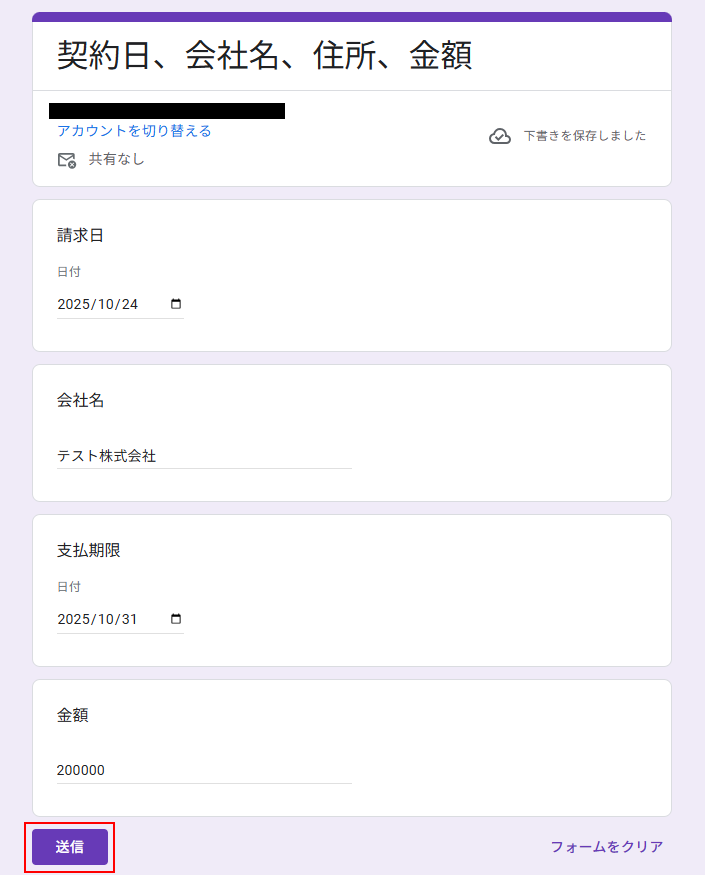
送信出来たらYoomの画面に戻ります。
フォームIDを設定します。
フォーム設定画面でコピーしたURLから、注釈を確認しながらフォームIDとなる箇所を抜き出して入力してください。
ここまで設定できたらテストをクリックしましょう。
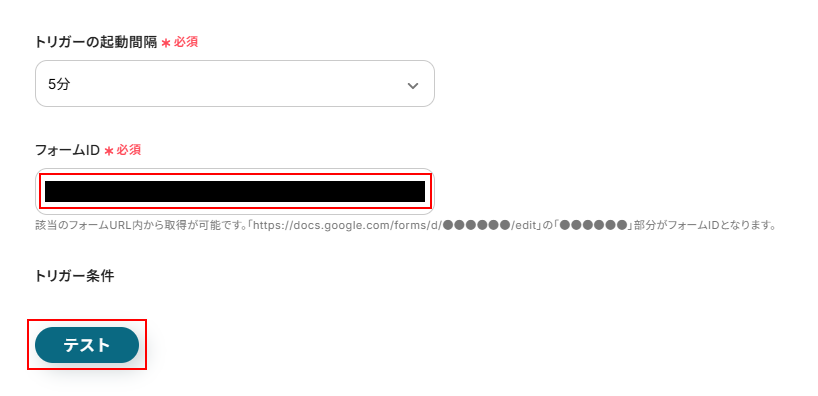
テストに成功するとテスト成功画面が表示されます。
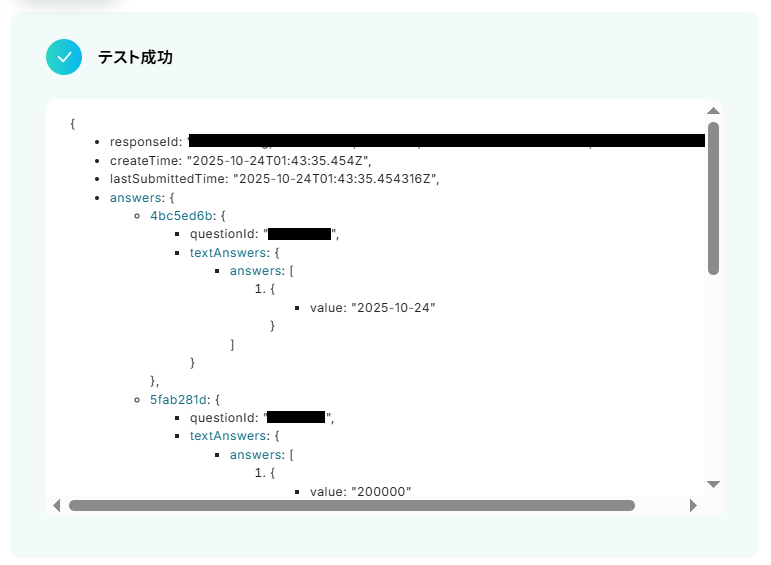
次に、取得した値が表示されます。
取得した値はこのあとの設定でも使用します。
詳しく知りたい方は以下のリンク先をご覧ください。
また、Google フォームは自由に回答を収集できるため、特定の取得した値が設定されていません。
そのため、使用したい値が表示されていない場合は追加する必要があります。
Google フォームをトリガーに設定した場合の回答データの取得方法については、下記の方法を参考にしてみてくださいね。
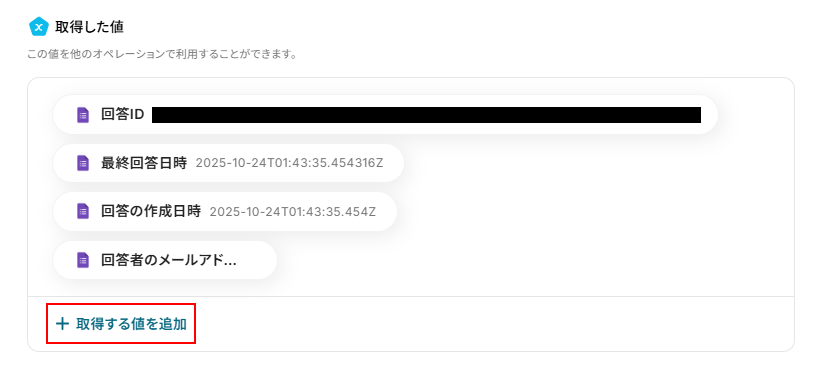
値が追加できたら以下のように取得した値に表示されます。
確認できたら忘れずに完了をクリックしましょう。
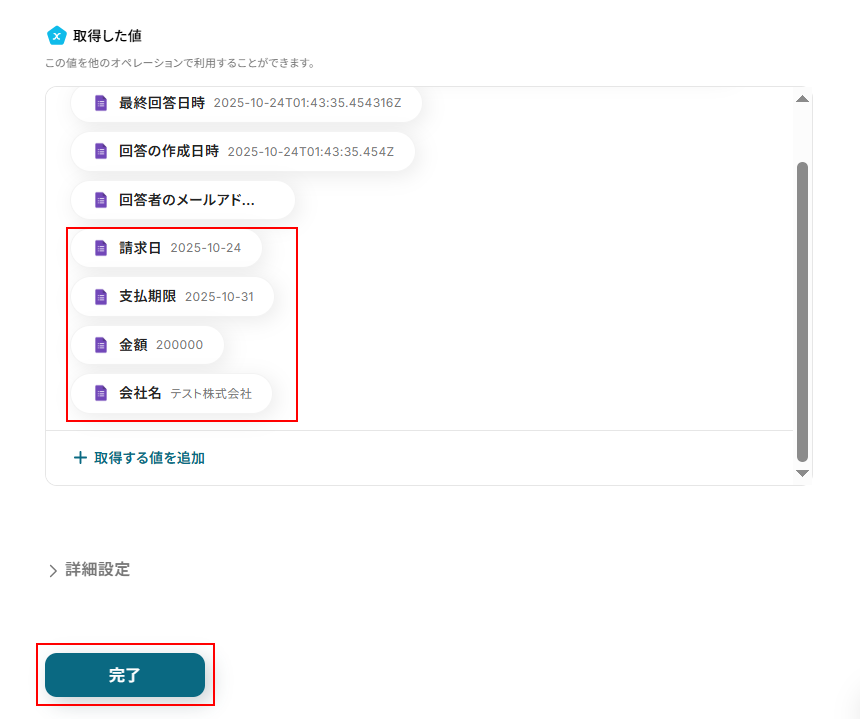
ステップ4:Google スプレッドシートの書類を発行する設定
書類を発行するをクリックします。
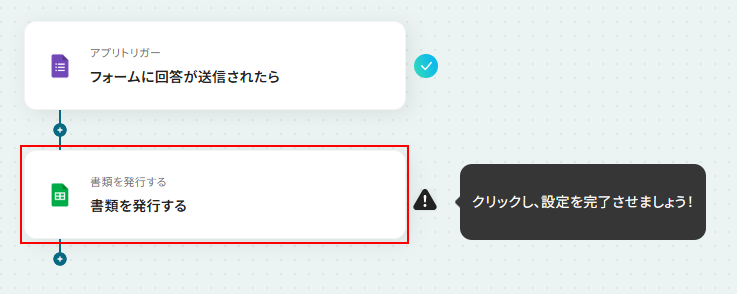
連携するアカウント情報にはステップ1で連携したアカウントか、連携時に使用していたYoomのアカウントが表示されます。
アカウントを確認して問題なければ次へ進みます。
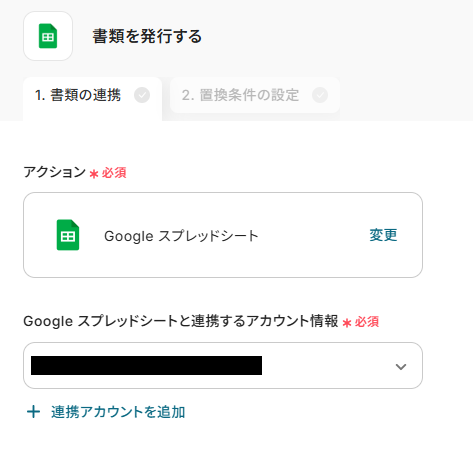
スプレッドシートのファイルIDを設定します。
入力欄をクリックし、表示された候補の中から事前準備で用意した雛形を選択してください。
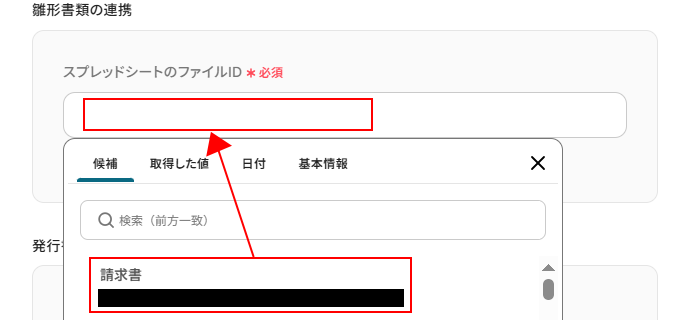
次に、格納先のGoogle DriveフォルダIDを設定します。
入力欄をクリックし、作成した書類を保存したいフォルダを選択してください。
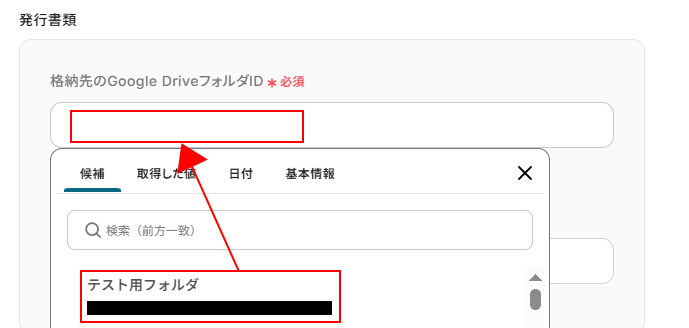
出力ファイル名を設定します。
デフォルトで設定されていますが、自由に変更可能です。
入力欄をクリックすることで、取得した値を利用することもできます。
取得した値を活用することで、固定値ではなく、トリガーが実行されるたびに最新の情報が反映できます。
また、直接入力することも可能ですが、入力した値が固定値となりこのテンプレートを通して作成される全ての出力ファイル名に反映されますのでご注意ください。
ここまで設定できたら次へをクリックしましょう。
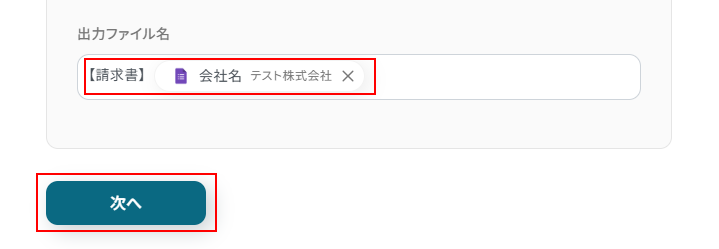
置換対象の文字列を設定します。
デフォルトで置換対象の文字列、置換後の文字列が設定されています。
雛形で設定した項目名が表示されない場合は、右上にある「置換条件を再取得」をクリックし、表示された項目名に取得した値を設定してください。
※不要な文字が入力されている場合は削除してください。
「置換条件を再取得」をクリックしてもデフォルトで表示されていた項目はそのまま残ります。置換後の文字列に設定されているものを削除せずそのままにしてください。
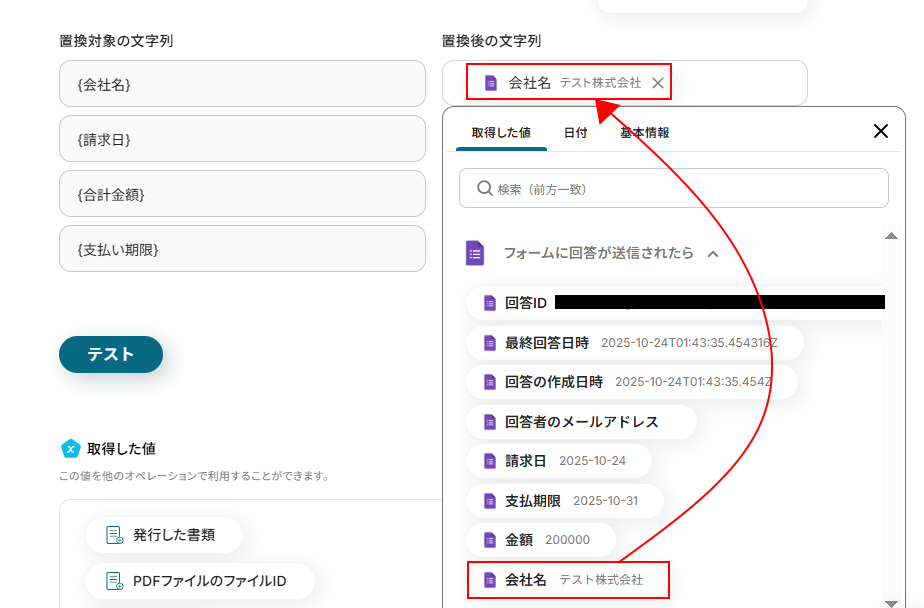
全て設定できたらテストをクリックしましょう。
※テストをクリックすると実際に書類が作成されます。
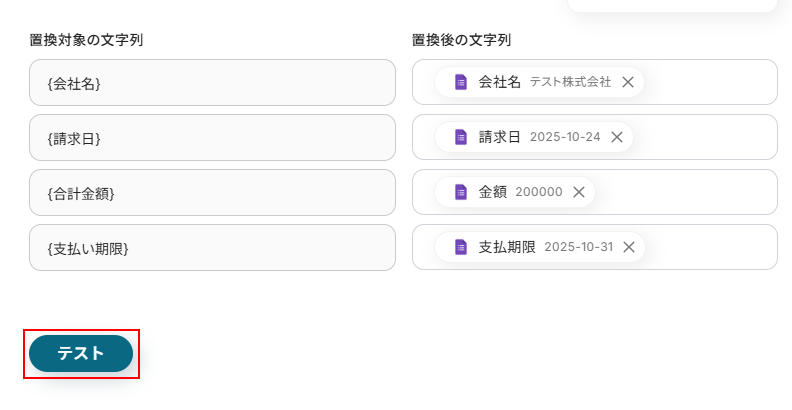
テストに成功するとテスト成功画面と取得した値が表示されますのでご確認ください。
確認できたら完了をクリックしましょう。
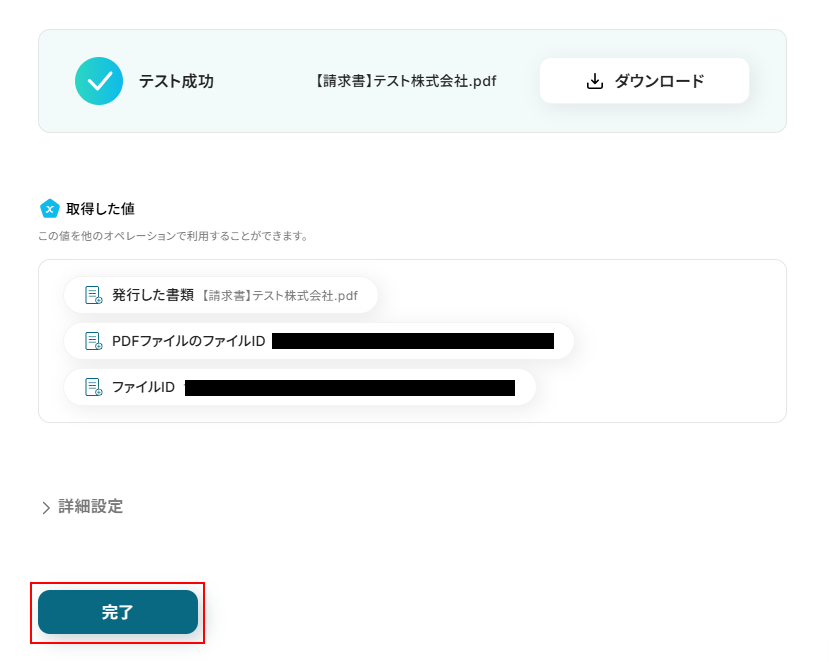
また、実際に作成した書類がGoogle Driveに保存されているか確認してください。
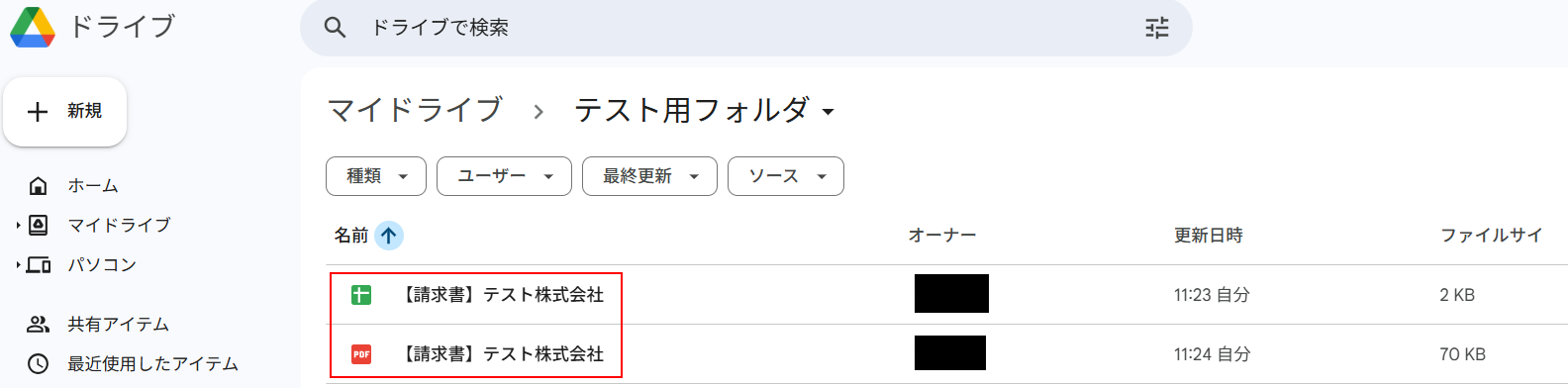
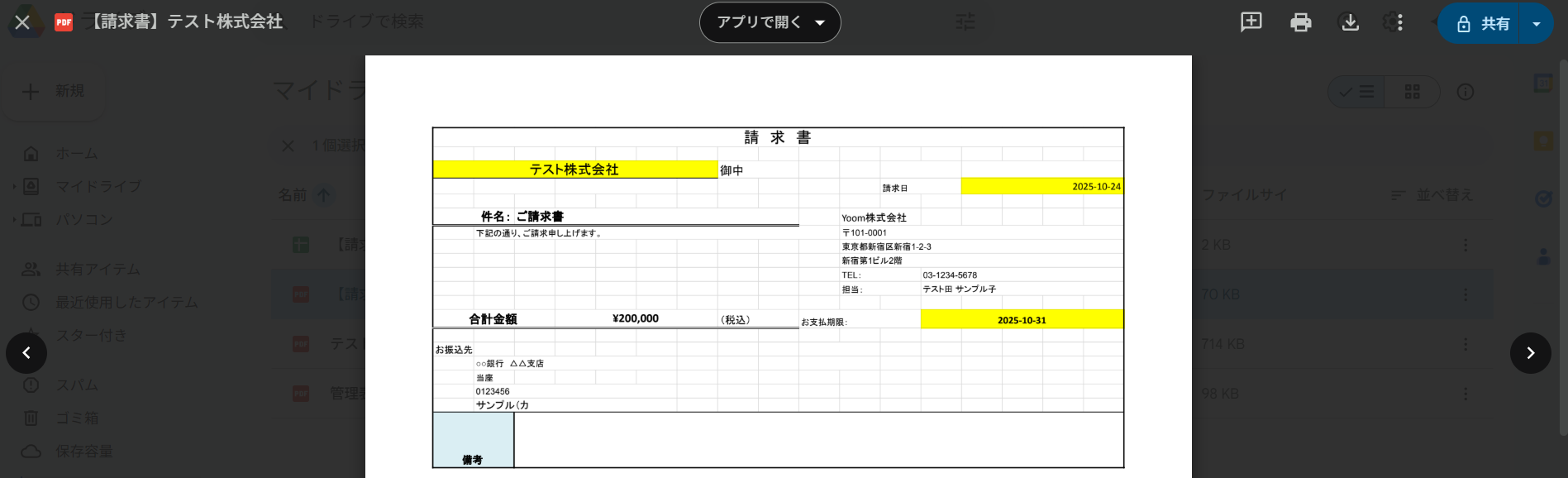
ステップ5:トリガーをONにし、フローが起動するかを確認
先ほどのYoomの画面で完了をクリックすると以下の画面が表示されます。
「トリガーをON」をクリックしてください。
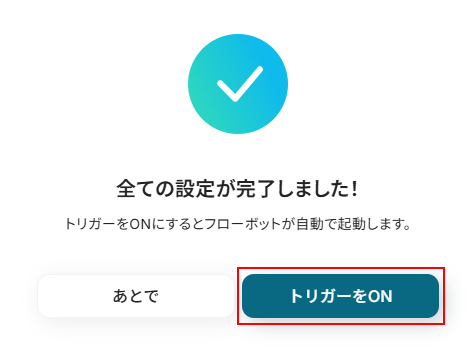
お疲れ様でした!ここまでで設定は完了です!
以上がGoogle フォームで回答が送信された際に、その情報をもとにGoogle スプレッドシートで書類を自動発行するフローでした!
Googleフォームを活用したその他の自動化例
Yoomでは、Googleフォームを活用した様々な自動化を実現できます。 ここでは、Googleフォームに関連する他のテンプレートをいくつかご紹介します。
Googleフォームからのファイルや書類をOCRで読み取り、AIで仕訳・解析してスプレッドシートに記録します。
そして、フォーム回答を基にGoogleドキュメントなどで書類を自動発行し、複数の書類を一括作成・送信します。
さらに、発行した書類はGMOサインで送付しDropboxに格納できます。これにより、フォームからのデータ入力・文書作成・契約プロセスを自動化し、経理・契約業務の効率化を実現できます。
フォームに回答されたら、SharePointから書類の雛形をダウンロードしてSlackに通知する
試してみる
■概要
・フォームの回答をもともにSharePoint内にある特定のファイルをダウンロードして、チャットに通知するフローです。
■注意事項
・各アプリのオペレーションで連携するアカウント情報の設定が必要です。
Googleフォームの回答内容でGoogle ドキュメントで書類を発行する
試してみる
■概要
Googleフォームで受け付けた申込内容やアンケート回答をもとに、手作業でGoogle ドキュメントの書類を作成していませんか?この作業は定型的でありながら、コピー&ペーストによる入力ミスや対応漏れが発生しやすい業務の一つです。このワークフローを活用すれば、Googleフォームへの回答送信をきっかけに、指定したテンプレートからGoogle ドキュメントの書類を自動で発行でき、こうした課題を解消します。
■このテンプレートをおすすめする方
・GoogleフォームとGoogle ドキュメントを使い、手作業で書類作成をしている方
・申込書やアンケート回答後の御礼状など、定型書類の発行業務を効率化したい方
・フォームからのアクションに対し、迅速かつ正確な書類送付を実現したいと考えている方
■注意事項
・GoogleフォームとGoogle ドキュメントのそれぞれとYoomを連携してください。
・Googleフォームをトリガーとして使用した際の回答内容を取得する方法は下記を参照ください。
https://intercom.help/yoom/ja/articles/6807133
・トリガーは5分、10分、15分、30分、60分の間隔で起動間隔を選択できます。
・プランによって最短の起動間隔が異なりますので、ご注意ください。
Googleフォームの情報をもとに、複数の書類を一括作成しPDFをGmailで送信する
試してみる
■概要
「Googleフォームの情報をもとに、複数の書類を一括作成しPDFをGmailで送信する」ワークフローは、フォームで集めたデータを活用して効率的に書類作成と配信を自動化します。
YoomのAPI連携や書類発行の機能を駆使し、手間のかかる作業をスムーズに進めることができます。
このワークフローを導入することで、業務の迅速化とミスの削減が期待できます。
■このテンプレートをおすすめする方
・Googleフォームで収集したデータを使った書類作成に時間を取られている方
・手作業でPDFを作成し、Gmailで送信するプロセスを自動化したい方
・業務の効率化を図り、リソースを他の重要なタスクに充てたい企業の担当者
・ミスの発生を減らし、正確な書類配信を実現したい事務担当者
・Yoomを活用して、既存のSaaSアプリとの連携を強化したいIT管理者
■注意事項
・Googleフォーム、Googleドキュメント、Google スプレッドシート、GmailのそれぞれとYoomを連携してください。
・事前に書類の雛形を作成しておいてください。作成方法の詳細については、下記をご参照ください。
https://intercom.help/yoom/ja/articles/8237765
・ダウンロード可能なファイル容量は最大300MBまでです。アプリの仕様によっては300MB未満になる可能性があるので、ご注意ください。
・トリガー、各オペレーションでの取り扱い可能なファイル容量の詳細は下記をご参照ください。
https://intercom.help/yoom/ja/articles/9413924
・トリガーは5分、10分、15分、30分、60分の間隔で起動間隔を選択できます。
・プランによって最短の起動間隔が異なりますので、ご注意ください。
・Googleフォームをトリガーとして使用した際の回答内容を取得する方法は下記をご参照ください。
https://intercom.help/yoom/ja/articles/6807133
Googleフォームで回答が送信されたら、Google スプレッドシートで書類を発行する
試してみる
■概要
Googleフォームで受け付けた依頼や注文内容をもとに、手作業で請求書などを作成していませんか?
定型的ながらも重要なこの作業は、時間がかかるだけでなく、入力ミスといったヒューマンエラーの原因にもなりがちです。
このワークフローを活用すれば、フォームへの回答送信をきっかけにGoogle スプレッドシートから自動で書類を発行するため、こうした課題を円滑に解消できます。
■このテンプレートをおすすめする方
・Googleフォームで受け付けた情報をもとに、手作業で請求書などを作成している方
・Googleフォームからの書類発行を自動化したい方
・手作業による転記ミスをなくし、書類発行業務の精度を高めたいと考えている方
■注意事項
・Googleフォーム、Google スプレッドシートのそれぞれとYoomを連携してください。
・Googleフォームをトリガーとして使用した際の回答内容を取得する方法は下記を参照ください。
https://intercom.help/yoom/ja/articles/6807133
・トリガーは5分、10分、15分、30分、60分の間隔で起動間隔を選択できます。
・プランによって最短の起動間隔が異なりますので、ご注意ください。
・「書類を発行する」アクションでは、任意のGoogle Driveの格納先を設定可能です。
Googleフォームから送信されたファイルをOCRで読み取り、その内容を基に書類を作成し、Google Driveに保存する
試してみる
■概要
「Googleフォームから送信されたファイルをOCRで読み取り、その内容を基に書類を作成し、Google Driveに保存する」ワークフローは、手動でのデータ入力やファイル管理の負担を軽減します。
ファイルをGoogle Driveに安全に保存するため、業務効率化とデータ管理の最適化が実現できます。
■このテンプレートをおすすめする方
・Googleフォームを利用して大量のファイルを収集している担当者
・手動でのデータ入力や書類作成に時間を取られている業務担当者
・デジタル化を進め、業務プロセスを自動化したい企業のIT担当者
■注意事項
・Googleフォーム、Google Drive、Google スプレッドシートのそれぞれとYoomを連携してください。
・Googleフォームをトリガーとして使用した際の回答内容を取得する方法は下記を参照ください。https://intercom.help/yoom/ja/articles/6807133
・OCRまたは音声を文字起こしするAIオペレーションはチームプラン・サクセスプランでのみご利用いただける機能となっております。フリープラン・ミニプランの場合は設定しているフローボットのオペレーションはエラーとなりますので、ご注意ください。
・チームプランやサクセスプランなどの有料プランは、2週間の無料トライアルを行うことが可能です。無料トライアル中には制限対象のアプリやAI機能(オペレーション)を使用することができます。
Googleフォームから送信された書類をOCRで読み取り、AIで仕訳後、Google スプレッドシートに追加する
試してみる
■概要
「Googleフォームから送信された書類をOCRで読み取り、AIで仕訳後、Google スプレッドシートに追加する」ワークフローは、フォーム入力データを自動的に仕訳し、Google スプレッドシートに整理することで、経理作業の効率化をサポートします。
このワークフローを活用することで、Googleフォームに入力された情報をOCRで読み取り後、AIが自動で仕訳し、Google スプレッドシートにスムーズに反映させることができます。
これにより、経理担当者の負担を軽減し、業務のスピードと正確性を向上させます。
■このテンプレートをおすすめする方
・Googleフォームを利用して経費申請やデータ収集を行っている経理担当者の方
・手動での仕訳作業に時間を取られ、業務効率化を図りたい方
・AIを活用して仕訳作業の自動化を検討している企業の経営者や管理者
・Google スプレッドシートでのデータ管理をさらに効率的に行いたいチームリーダーの方
・経理業務の正確性を高め、ヒューマンエラーを減少させたい方
■注意事項
・Googleフォーム、Google スプレッドシートのそれぞれとYoomを連携してください。
・Googleフォームをトリガーとして使用した際の回答内容を取得する方法は下記を参照ください。https://intercom.help/yoom/ja/articles/6807133
・トリガーは5分、10分、15分、30分、60分の間隔で起動間隔を選択できます。
・プランによって最短の起動間隔が異なりますので、ご注意ください。
・OCRまたは音声を文字起こしするAIオペレーションはチームプラン・サクセスプランでのみご利用いただける機能となっております。フリープラン・ミニプランの場合は設定しているフローボットのオペレーションはエラーとなりますので、ご注意ください。
・チームプランやサクセスプランなどの有料プランは、2週間の無料トライアルを行うことが可能です。無料トライアル中には制限対象のアプリやAI機能(オペレーション)を使用することができます。
Googleフォームから送信された書類をOCRで読み取り、AIで仕訳後、Outlookに通知する
試してみる
■概要
「Googleフォームから送信された書類をOCRで読み取り、AIで仕訳後、Outlookに通知する」ワークフローは、入力データの自動仕訳と通知を実現します。
Googleフォームで収集した情報をAIが適切に仕訳し、Outlookにスムーズに通知することで、業務の効率化と正確性をサポートします。
これにより、手作業での仕訳や通知の手間を省き、スムーズな業務運営が可能になります。
■このテンプレートをおすすめする方
・Googleフォームを活用してデータ収集を行っているが、仕訳作業に時間がかかっている担当者の方
・AIを活用して業務の自動化を推進したい経理担当者の方
・Outlookを使用してチームへの情報共有を効率化したい管理者の方
・仕訳作業の精度向上と通知のスムーズ化を目指している企業の方
■注意事項
・Googleフォーム、OutlookのそれぞれとYoomを連携してください。
・Googleフォームをトリガーとして使用した際の回答内容を取得する方法は下記を参照ください。https://intercom.help/yoom/ja/articles/6807133
・Microsoft365(旧Office365)には、家庭向けプランと一般法人向けプラン(Microsoft365 Business)があり、一般法人向けプランに加入していない場合には認証に失敗する可能性があります。
・OCRまたは音声を文字起こしするAIオペレーションはチームプラン・サクセスプランでのみご利用いただける機能となっております。フリープラン・ミニプランの場合は設定しているフローボットのオペレーションはエラーとなりますので、ご注意ください。
・チームプランやサクセスプランなどの有料プランは、2週間の無料トライアルを行うことが可能です。無料トライアル中には制限対象のアプリやAI機能(オペレーション)を使用することができます。
Googleフォームで特定の回答が送信されたら、Google ドキュメントで書類を発行する
試してみる
■概要
Googleフォームで受け付けたアンケートや申し込み内容を、手作業でGoogle ドキュメントに転記して書類を作成する業務は、手間がかかる上にミスも発生しやすいのではないでしょうか。
このワークフローを活用すれば、Googleフォームに特定の回答が送信されたことをきっかけに、Google ドキュメントで書類を自動で発行できます。
これにより、手作業による定型業務を効率化し、より重要な業務に集中できる環境を構築します。
■このテンプレートをおすすめする方
・GoogleフォームとGoogle ドキュメントを使った手作業での書類作成に課題を感じている方
・フォームの回答内容に応じて、発行する書類を自動で変更したいと考えている担当者の方
・Googleフォームから取得した情報を元にした定型的な書類作成のプロセスを効率化したい方
■注意事項
・Googleフォーム、Google ドキュメントのそれぞれとYoomを連携してください。
・Googleフォームをトリガーとして使用した際の回答内容を取得する方法は下記を参照ください。
https://intercom.help/yoom/ja/articles/6807133
・トリガーは5分、10分、15分、30分、60分の間隔で起動間隔を選択できます。
・プランによって最短の起動間隔が異なりますので、ご注意ください。
・分岐はミニプラン以上のプランでご利用いただける機能(オペレーション)となっております。フリープランの場合は設定しているフローボットのオペレーションはエラーとなりますので、ご注意ください。
・ミニプランなどの有料プランは、2週間の無料トライアルを行うことが可能です。無料トライアル中には制限対象のアプリや機能(オペレーション)を使用することができます。
フォームに添付された書類ファイルをOCRして、Googleスプレッドシートに情報追加
試してみる
フォームに回答されたら契約書類を用いてGMOサインを送付し、その書類をDropboxにも格納する
試してみる
フォームに回答されたら契約書類を用いてGMOサインを送付し、その書類をDropboxにも格納するフローです。
■注意事項
・GMOサイン、DropboxそれぞれとYoomを連携してください。
・GMOサインとの連携方法:https://intercom.help/yoom/ja/articles/6168734
・GMOサインでの署名依頼方法:https://intercom.help/yoom/ja/articles/6168847
まとめ
Google フォームと各種ツールを連携させて請求書発行を自動化することで、これまで手作業で行っていた転記作業や書類作成の手間を削減し、入力ミスといったヒューマンエラーを防ぐことができます。
これにより、担当者は面倒なルーティンワークから解放され、顧客との関係構築や新たな提案活動といった、より付加価値の高いコア業務に集中できる環境が整います!
今回ご紹介したような業務自動化を実現できるノーコードツール「Yoom」を使えば、プログラミングの知識がない方でも、画面の指示に従って操作するだけで直感的に業務フローを構築可能です。
もし自動化に少しでも興味を持っていただけたなら、ぜひこちらから無料登録して、Yoomによる業務効率化を体験してみてください!
よくあるご質問
Q:発行前に上長などの承認フローを挟めますか?
A:はい、可能です。
承認フローを追加するには、フローボットの追加したい箇所にある+をクリックし、表示された機能の中から承認を依頼を選択します。
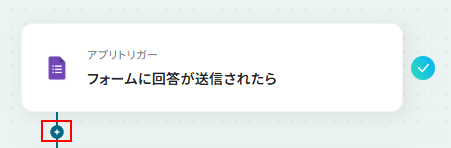
詳しい設定方法を知りたい方は以下のリンク先をご覧ください。
Q:作成した請求書をPDF化して自動送付できますか?
A:はい、可能です。
先ほどと同様に、フローボットの追加したい箇所にある+をクリックし、利用したいメールアプリを追加します。例えばGmailの場合、メールの設定の+添付ファイルを追加をクリックし、プルダウンメニューから発行した書類を設定することでPDF化した書類を自動送付できます。
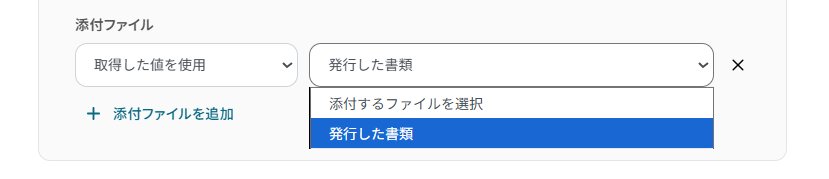
Q:複数の品目を請求書の明細に記載できますか?
A:はい、できます。
雛形となるファイルに{品物名1}{品物名1_金額}のように、{}を利用して設定を行ってください。
雛形について詳しく知りたい方は以下のリンク先をご覧ください。